发布时间:2016-06-23 16: 13: 38
在EDIUS中,如果没有用相关的字幕插件要做出打字机效果还是比较困难的。但是如果我们实在没有插件又想使用EDIUS做这种效果也不是不可能,只要你们不嫌麻烦就好了。下面小编就给大家讲解一下如何用EIDUS做打字机打字效果。
首先我们要准备一个打字机打字的声音素材,然后导入到素材库中并拖拽到声音轨道上。 接下来就是我们的重点啦,如何让蚊子一个字一个字地出来。首先我们在素材库中新建一个字幕文件(点击素材库菜单上的“T”),在字幕编辑窗口中,我们书写并设置好我们想要写的字,最后点击左上角的保存即可。
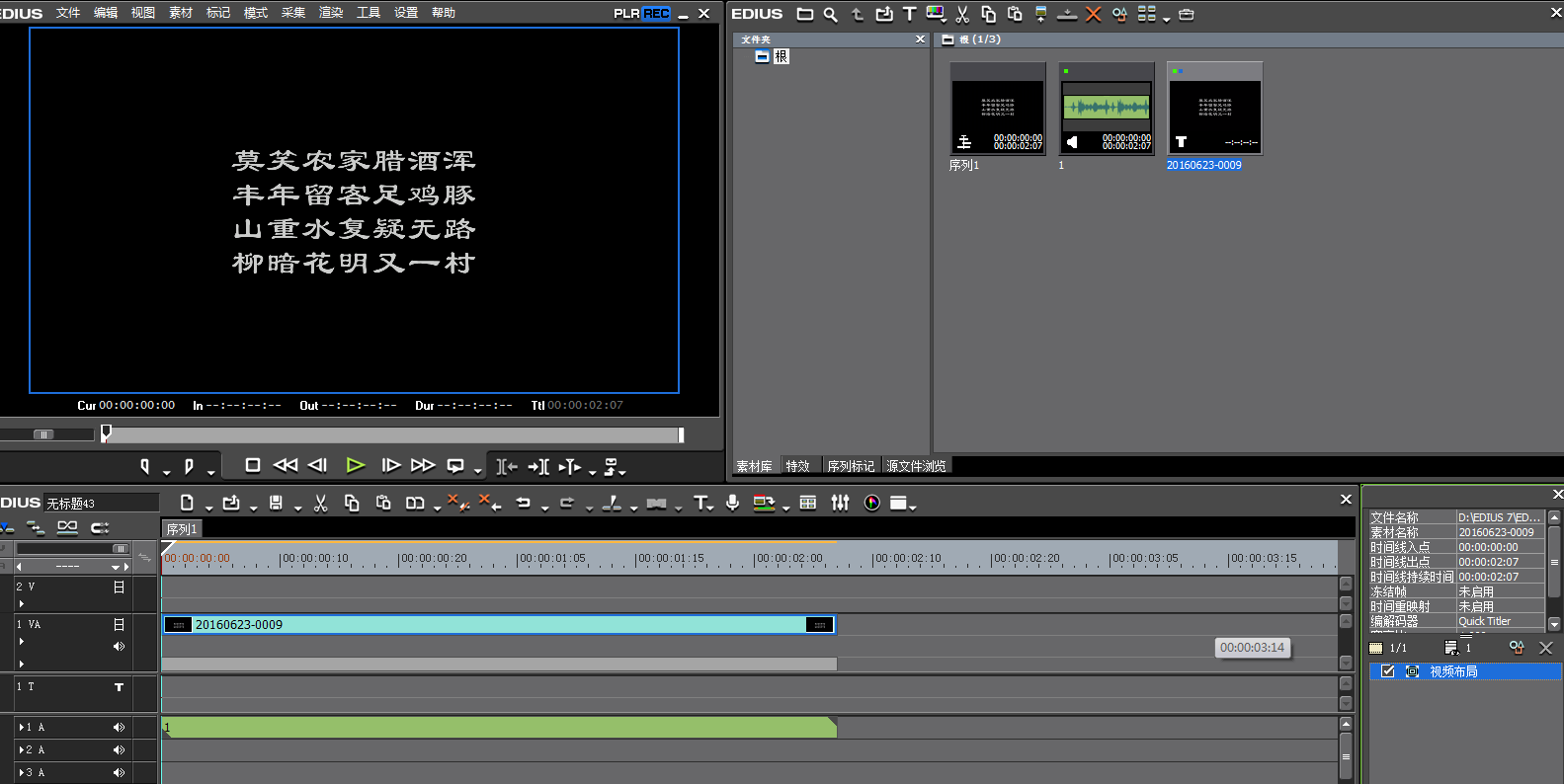
紧接着,我们把它拖拽的视频轨道上,把它当做一张图片素材使用。然后在特效面板中找到“手绘遮罩”,把手绘遮罩拖到字幕素材上,双击信息面板里的“手绘遮罩”则进入其设置对话框。在这里我们选择菜单上面的钢笔工具,把开始要出现的字用钢笔工具选好,在左边的菜单中选择“滤镜”外部,我们把可见度调整到“0”,此时在下方的开始出打上关键帧。这样一个字就出来了。接下来移动关键帧的滑块位置,我们再选择钢笔工具的下拉选项,添加选择点,拉动选区的范围让第二个字也被选中,此时第二个关键帧将会被打上。这样以此类推一直到所有的文字都被选完。点击确定以后,我们配合声音播放一遍就是打字机打字的效果喽!


大伙应该学会了吧,如果你们还想学其他有关EDIUS的知识欢迎访问EDIUS中文网站哦!里面将会有很多惊喜等着你来发现的!
展开阅读全文
︾